
この記事では、Amazonで購入した商品の保証の受け方について解説していきます。
Amazonでは、購入した商品について不都合があれば、商品到着から30日以内であれば返品可能ですが、今回解説するのは返品でなく、商品が故障したときの保証の受け方の解説となります。
先日の記事で、Amazonで購入したUMIDIGIのUwatch2が、1ヵ月もしないで壊れたという記事を書きました。
詳細は「スマートウォッチUMIDIGIのUwatch2があっという間に故障した話」を参照してみてください。
最初はあきらめようかと思ったのですが、商品ページに12か月間の無料交換と書いてあったので、ほんとに保証が効くかチャレンジしてみました。
画像が多めなので、長いと感じる場合は、ところどころ読み飛ばしてください。
Amazonで購入した商品が壊れたときの保証を受ける方法
まずは直接販売先(UMIDIGI)に問い合わせる
Amazonで購入される方はよく知っていると思いますが、商品を購入したさいに、領収書などが入ってないため、連絡先がまったくわかりません。
そのため、まずはAmazonのホームページから、直接販売先に連絡を取る方法を紹介します。
最初に、Amazonのホームページを開き、右の方にある注文履歴を選択します。
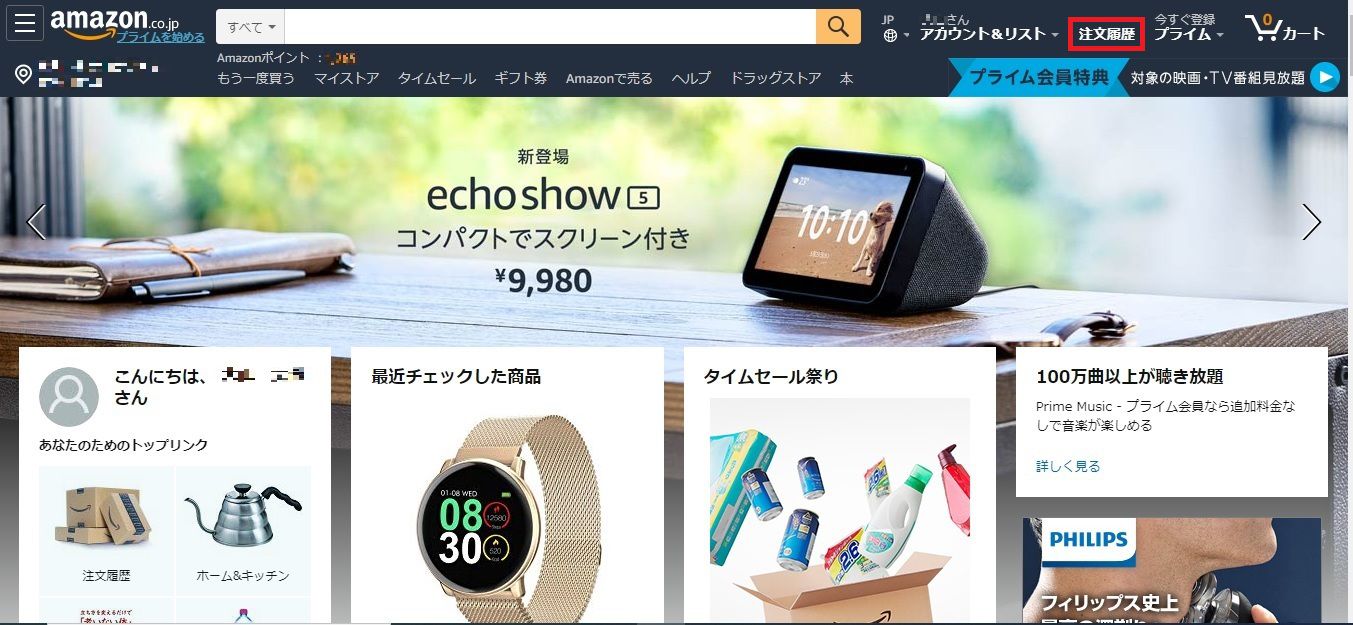
これまでにAmazonで購入したものが一覧に表示されるので、今回保証受ける商品を選択します。
私の場合は、UMIDIGIのUwatch2になります。
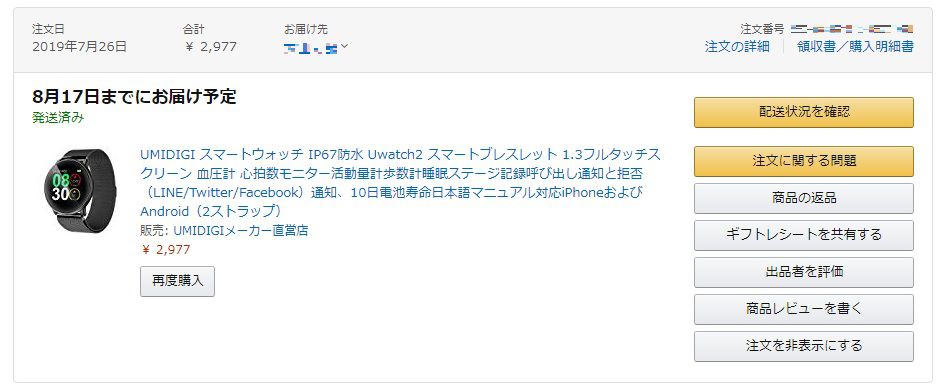
今回購入した際には、保証書も入っていませんでしたが、商品ページには12か月間の無料交換と書かれています。
また、「製品が故障した場合はまずお気軽に弊店にお問い合わせください。」ともあるため、直接問い合わせをすることにしました。
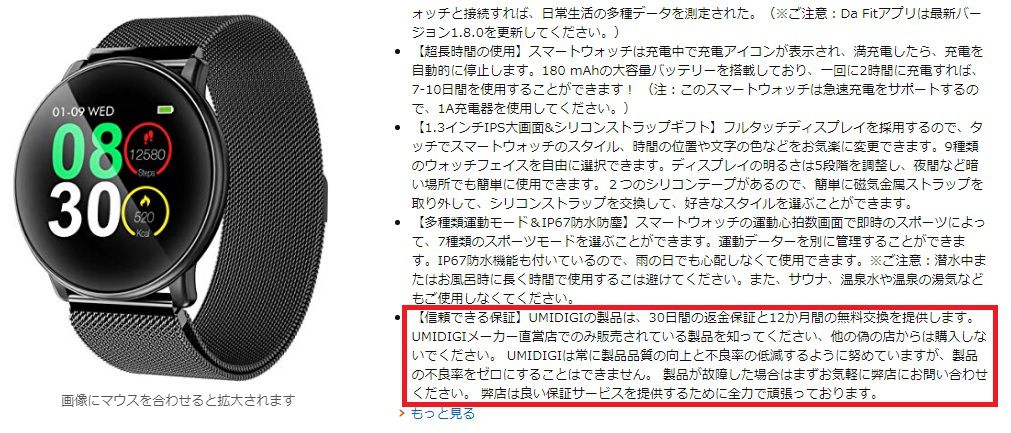
直接問い合わせをするためには、ちょっとコツがいります。
販売ページの右側にカートのボタンがありますが、その下に「この商品は、UMIDIGIメーカー直営店が販売し、Amazon.co.jp が発送します。」の文字があります。
その「UMIDIGIメーカー直営店」の青い文字をクリックします。
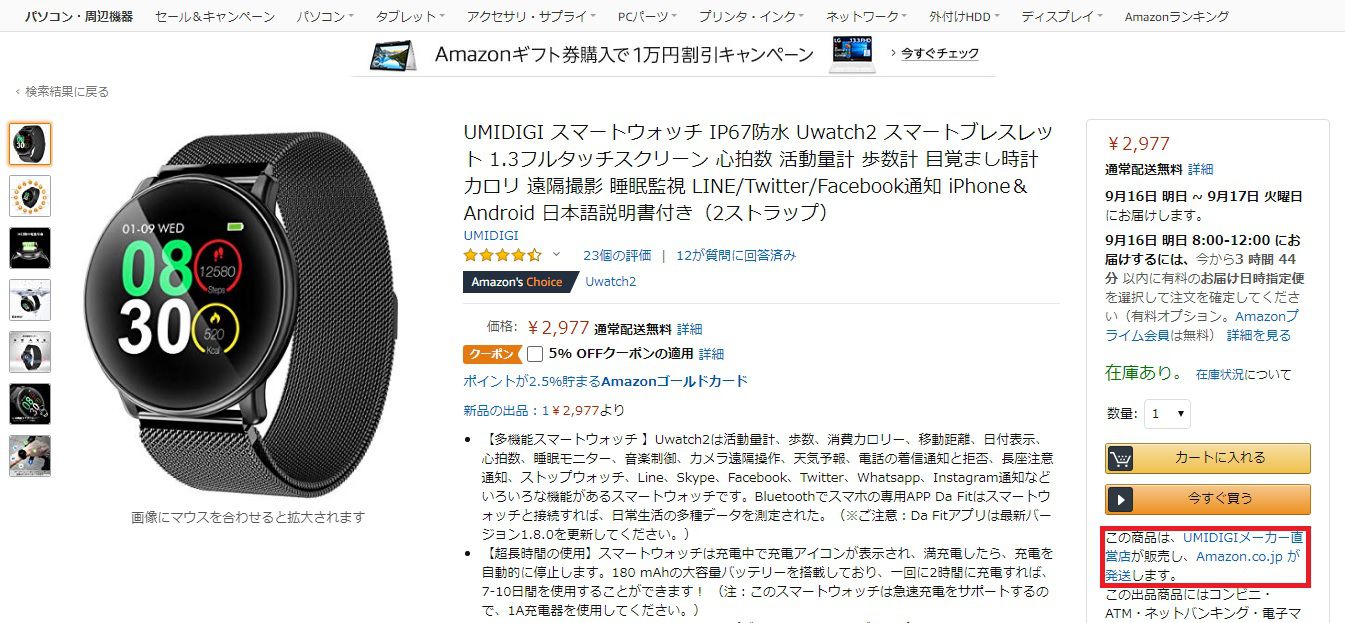
すると出品者の情報がポップアップで表示されるので、もう一度「UMIDIGIメーカー直営店」の青い文字をクリックします。
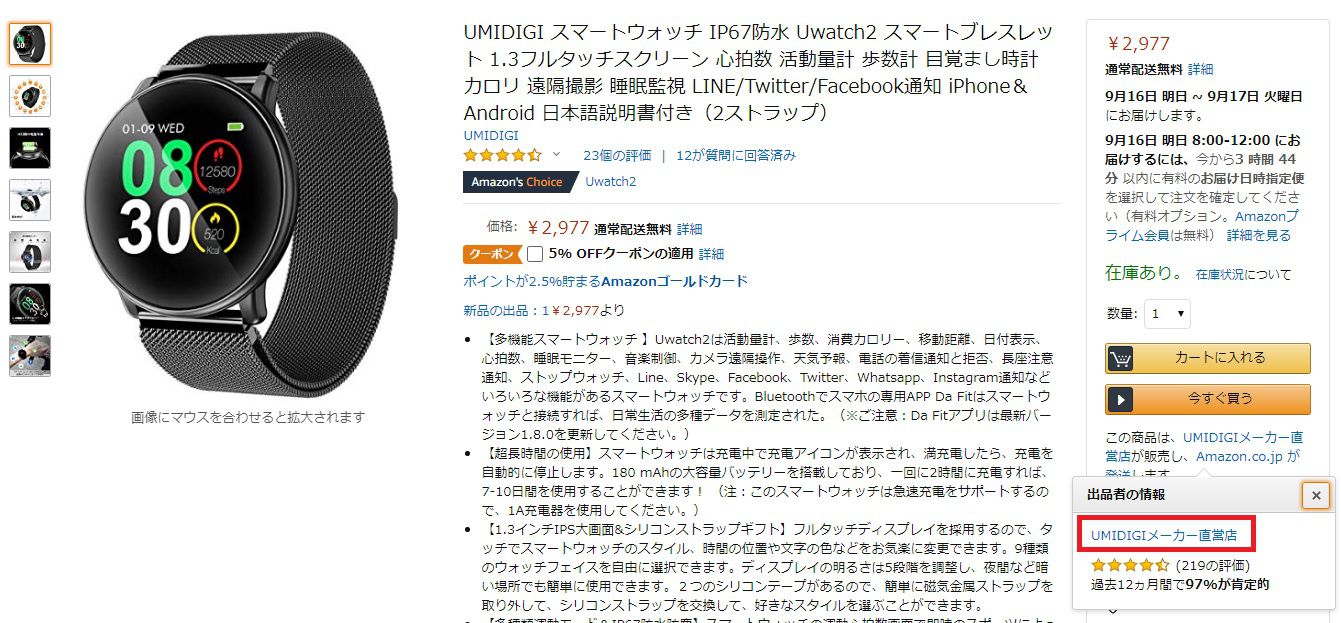
そうすると、下の画像のようなページが表示されるので、右上にある「質問する」ボタンをクリックします。
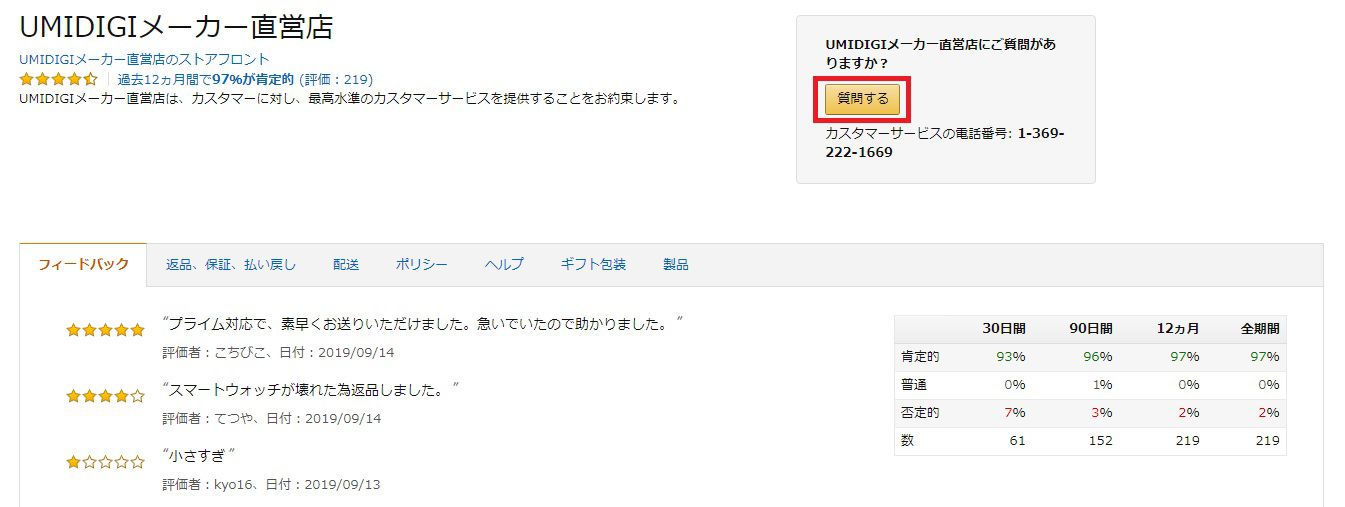
連絡用のページが表示されるので、必要事項を入力していきます。
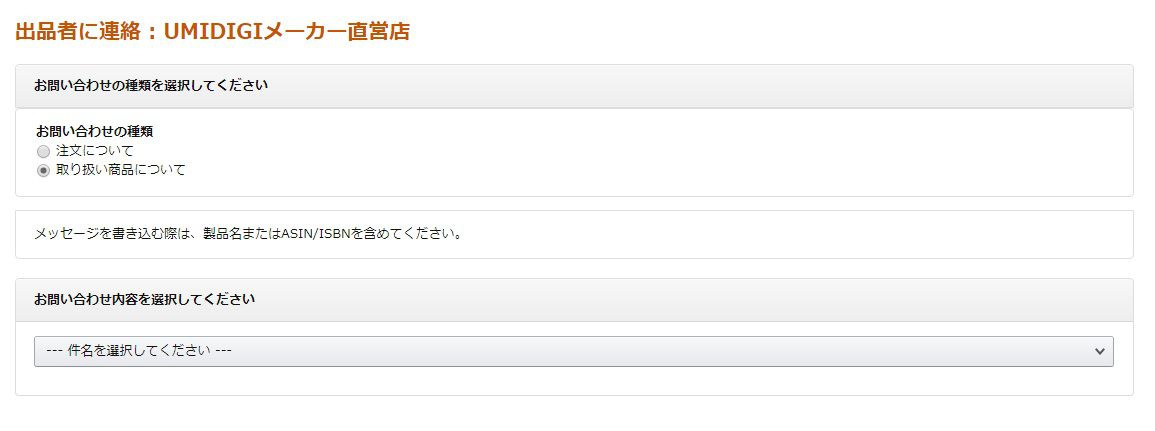
問い合わせ情報については、返品や返金の選択肢がありますが、保証の選択肢がないため、ここでは「登録情報」を選択しました。
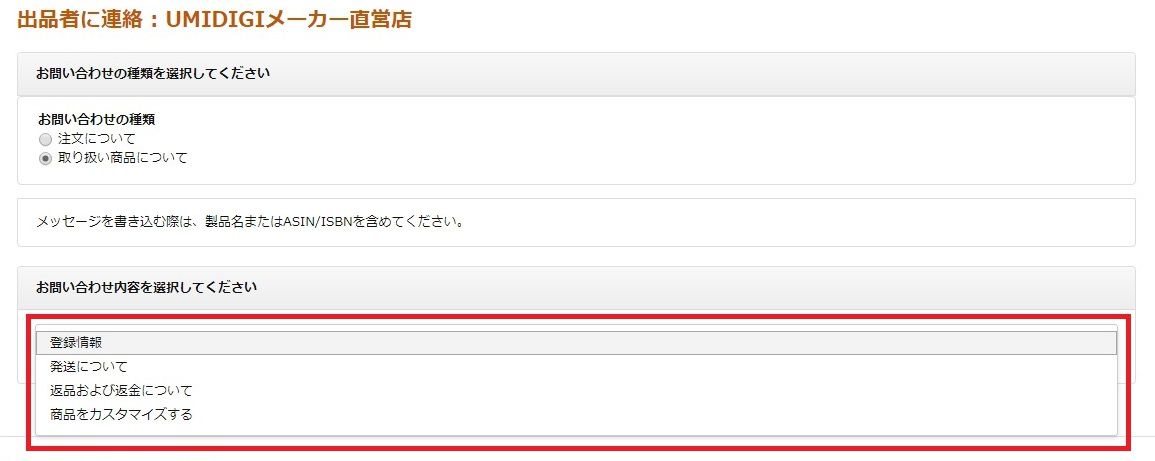
お問い合わせ内容まで選択すると、メッセージを入力ボタンが表示されるので、クリックします。
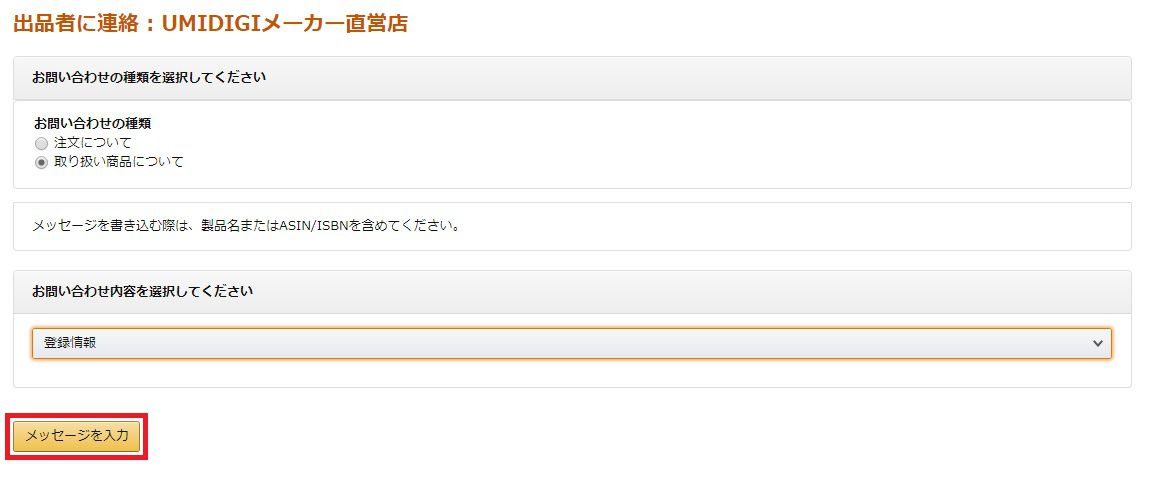
画像などの添付ファイルがあれば追加し、故障した状況などを入力後、「Eメールを送信」をクリックします。
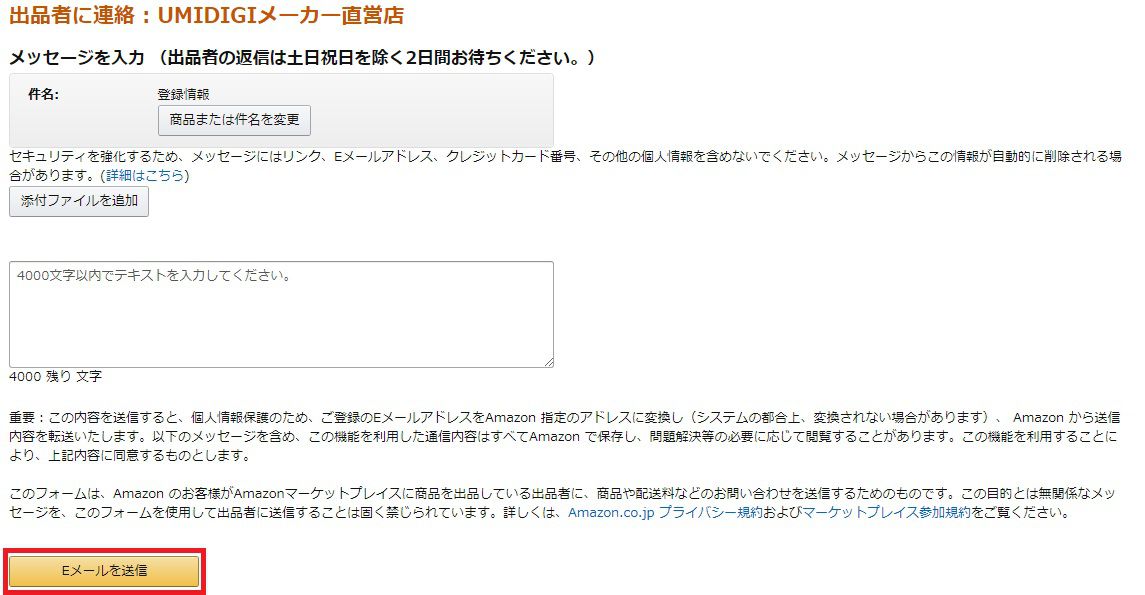
メール送信捜査後、Amazonに登録している自分のメール宛にもメールが届きます。
ちゃんと販売店にメールが送られていることが確認できるので、安心できますよね。
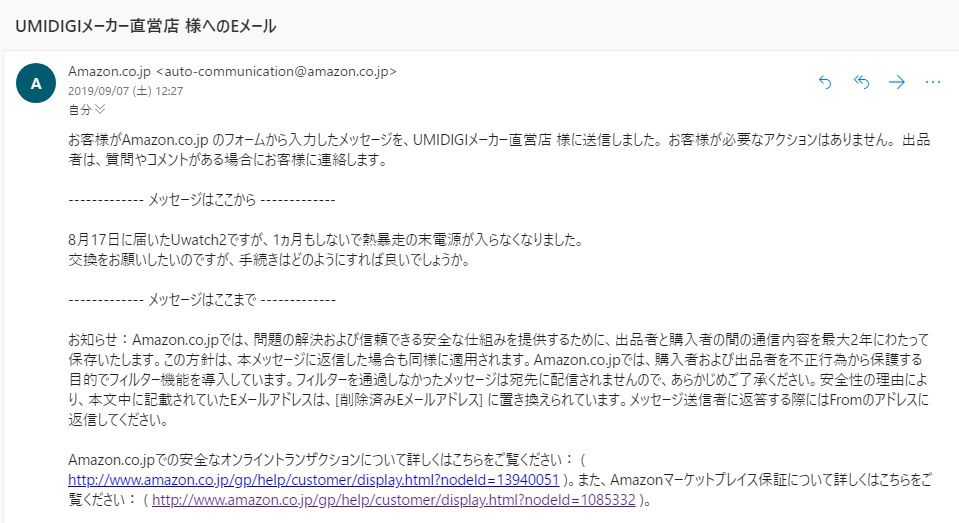
通常であれば、このあと販売店から連絡があると思います。
数日待っても連絡がこない場合は、次のアクションを起こす必要があります。
後日談にも書きますが、私の場合メールが来ていないと思い込み、次のアクションへと進んでいます。
それがダメならAmazonカスタマーサービスに問い合わせる
販売店へ直接連絡をする以外に、問い合わせを行う方法として、Amazonカスタマーサービスへ問い合わせる方法があります。
まずは、Amazonのホームページを開き、検索窓のしたにあるメニューから、「ヘルプ」をクリックします。
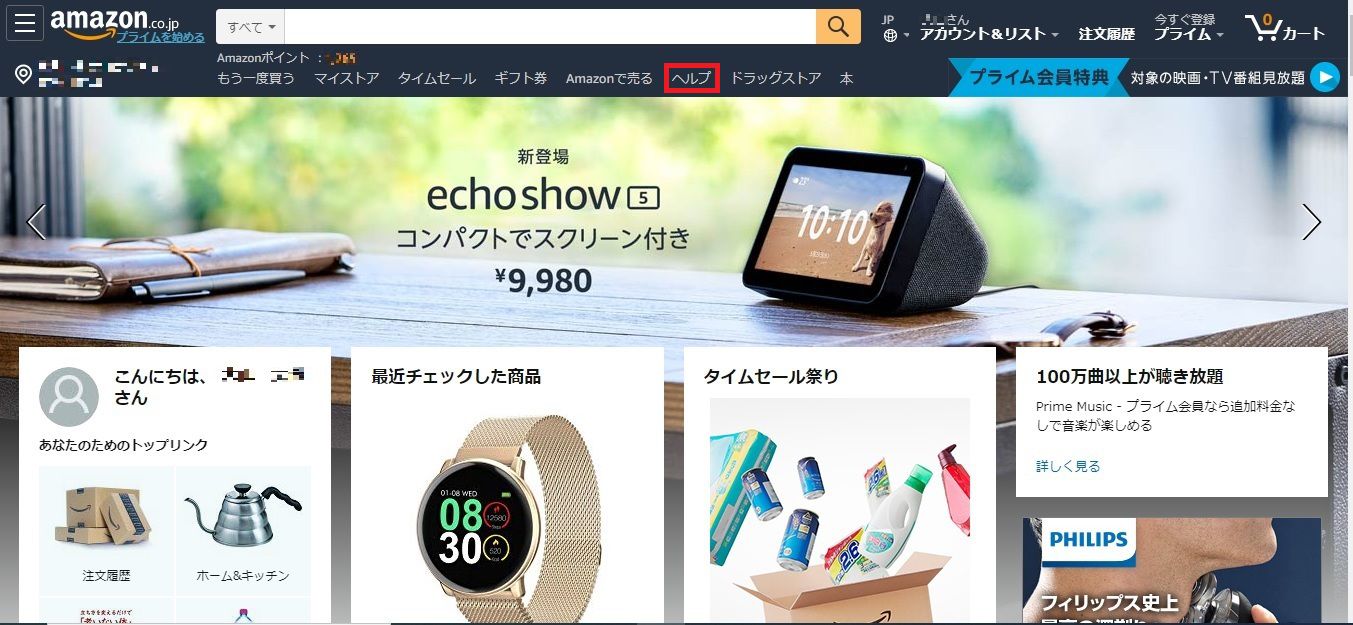
下の画像のような、Amazonのヘルプのページが表示されます。
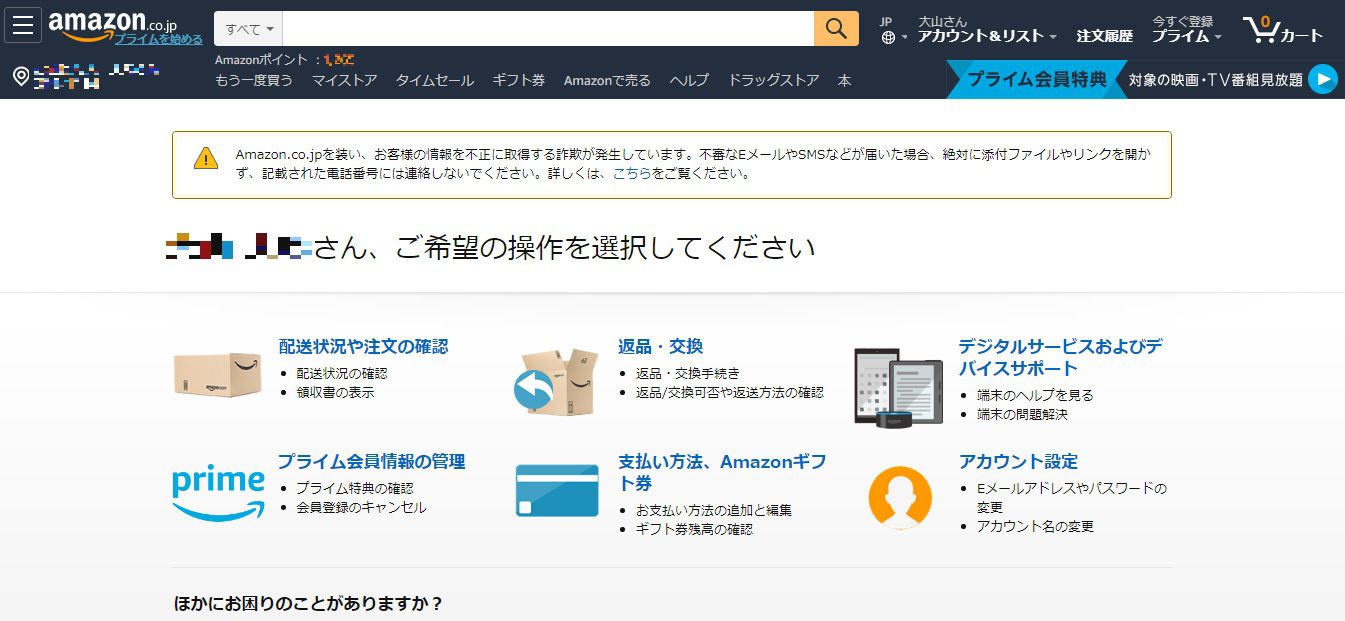
ページを下にスクロールさせると、「トピックスから探す」が見えるので、「問題が解決しないばあいは」をクリックします。
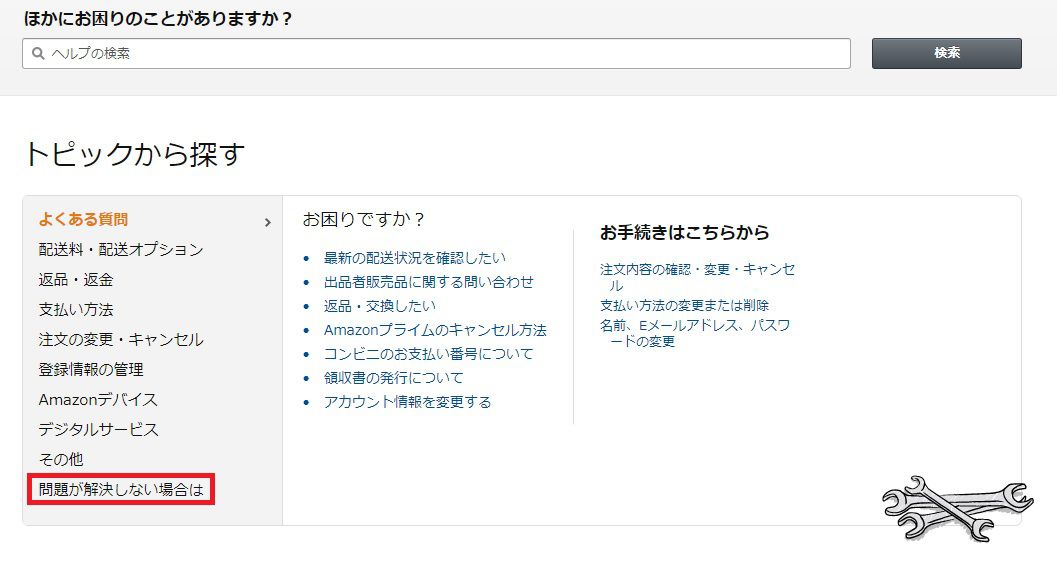
すると、メニューの中身が変わるので、「カスタマーサービスに連絡」をクリックします。
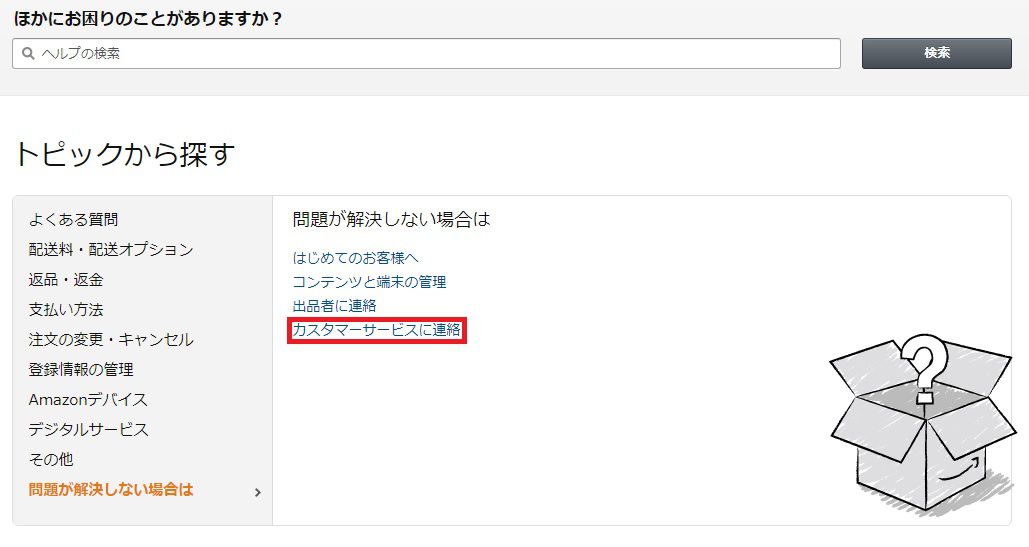
Amazonカスタマーサービスのページが表示され、これまで購入した商品に対しての問い合わせが行えます。
ここでは、一番最近購入した商品が表示されるので、問い合わせしたい商品でない場合、「他の注文を選択」をクリックします。
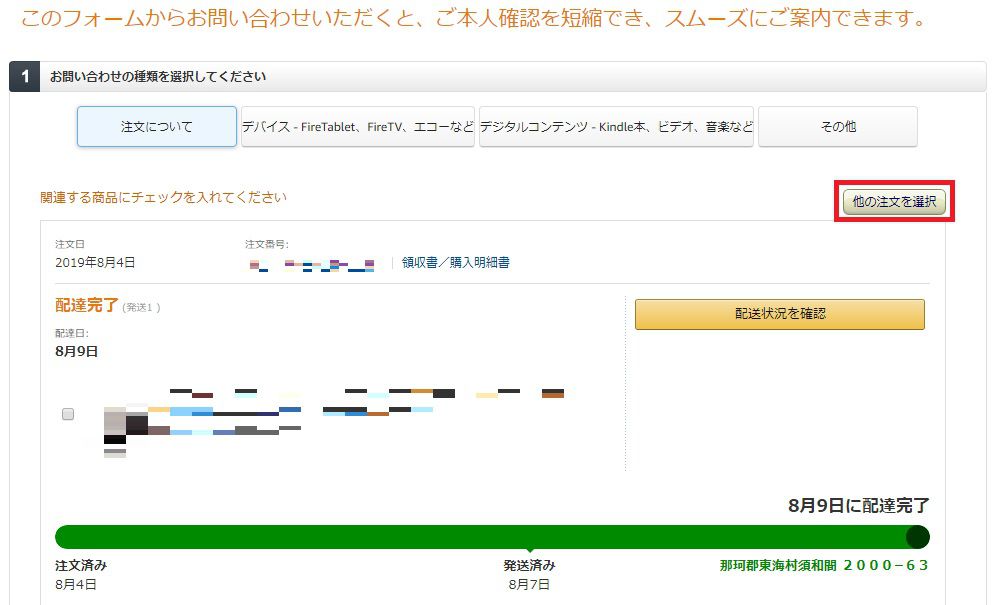
注文履歴が一覧に表示されるので、今回問い合わせを行いたい商品をクリックします。
一覧には4件程度しか表示されないので、対象の商品がない場合は、再度右下の方にある「別の注文を選択」をクリックして、対象の商品を表示させてください。
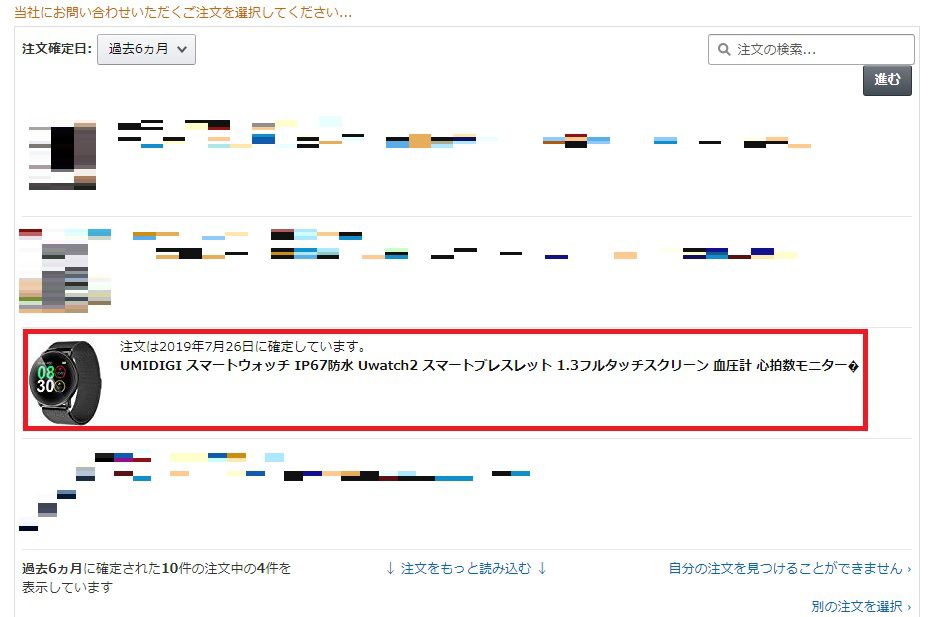
商品についての問い合わせページが表示されるので、商品画像の左にあるチェックボックスにチェックを付け、問い合わせ内容から、「商品に問題があった」を選択します。
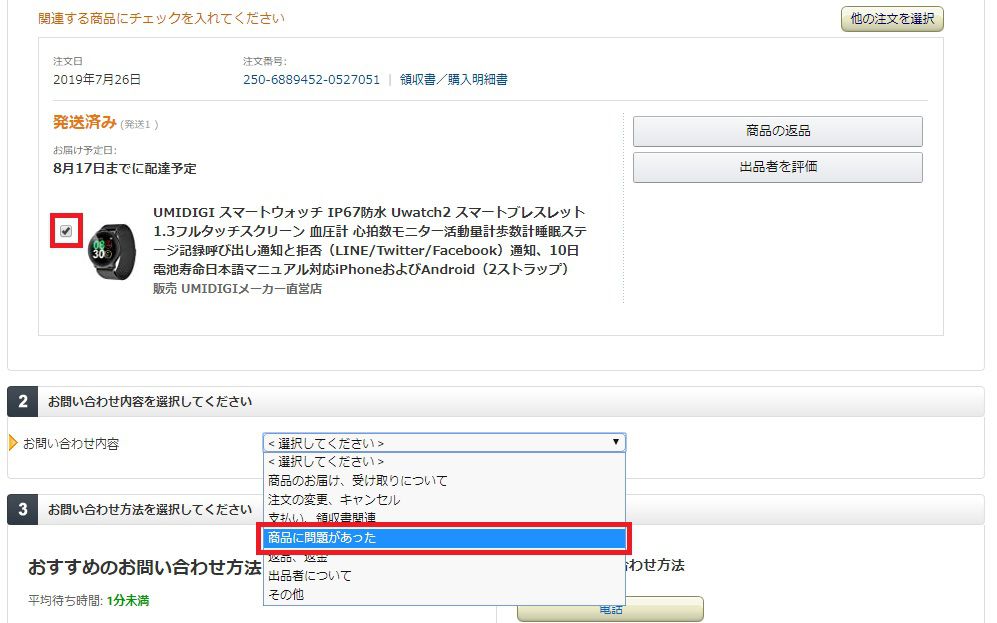
問い合わせ方法が選択できるようになります。
電話を選ぶと、自分の連絡先を入力することで、電話がかかってくるようですが、タイミングがわからないため、Eメールを選択しました。
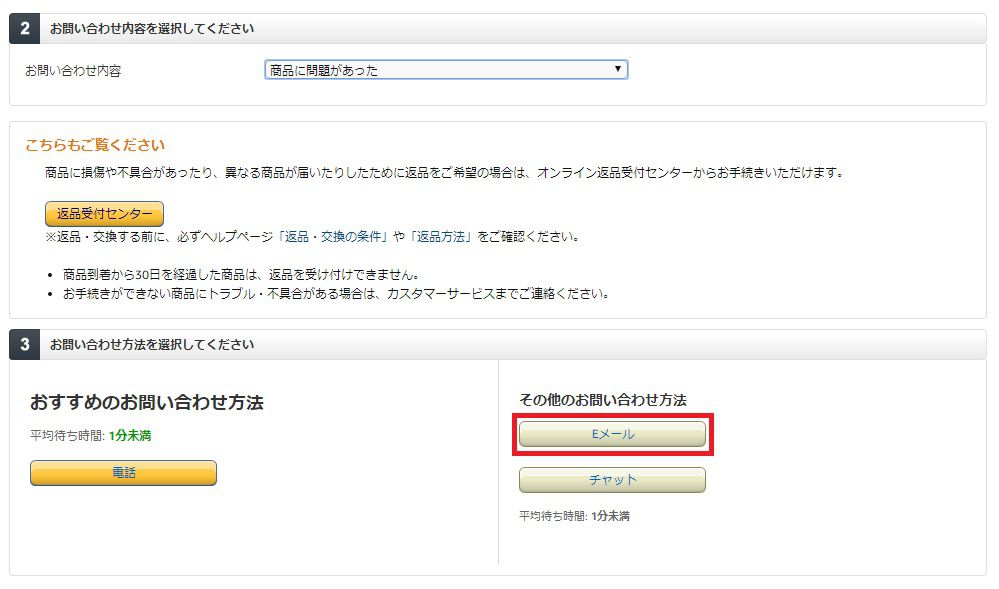
今度は、Eメール問い合わせ用のページが表示されるので、詳細を入力して「メール送信」をクリックします。
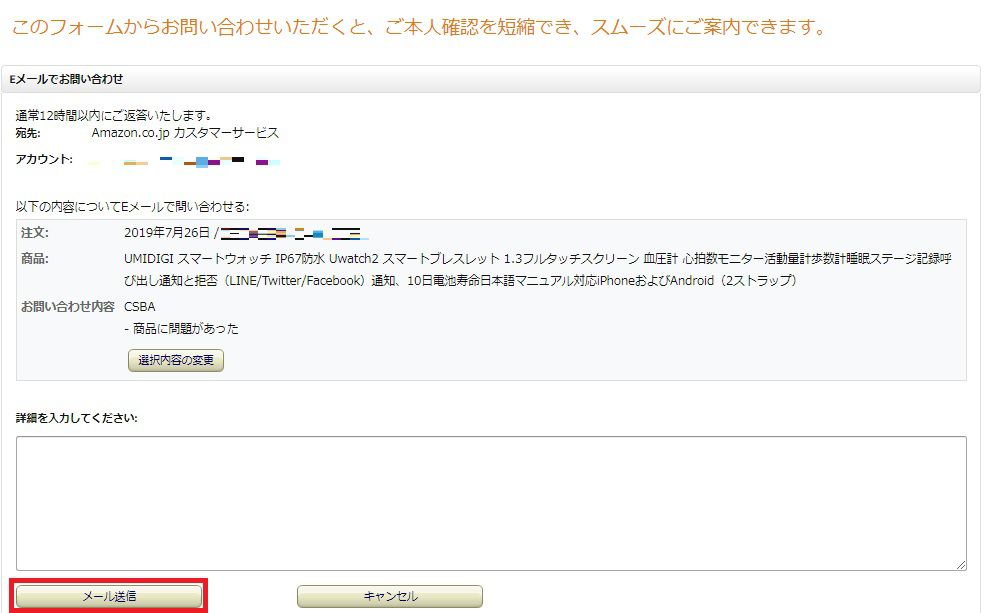
その後、自分のメール宛に2通のメールが届きます。
1通は、Amazonから販売店へ連絡した内容のメールです。
自分が書いた内容がメールに反映されていることがわかります。
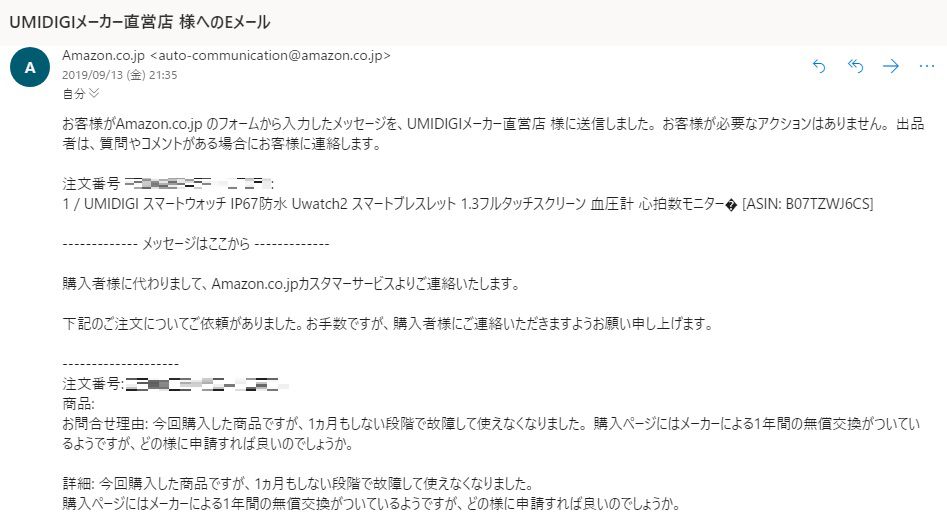
2通目は、Amazonからの謝罪のメールでした。
回答期限が記載されており、責任をもってフォローしますなども書かれており、ユーザサポートがしっかりしていることが感じられました。
こんな対応をしてもらえれば、今後も安心してAmazonを使いたいと思いますよね。
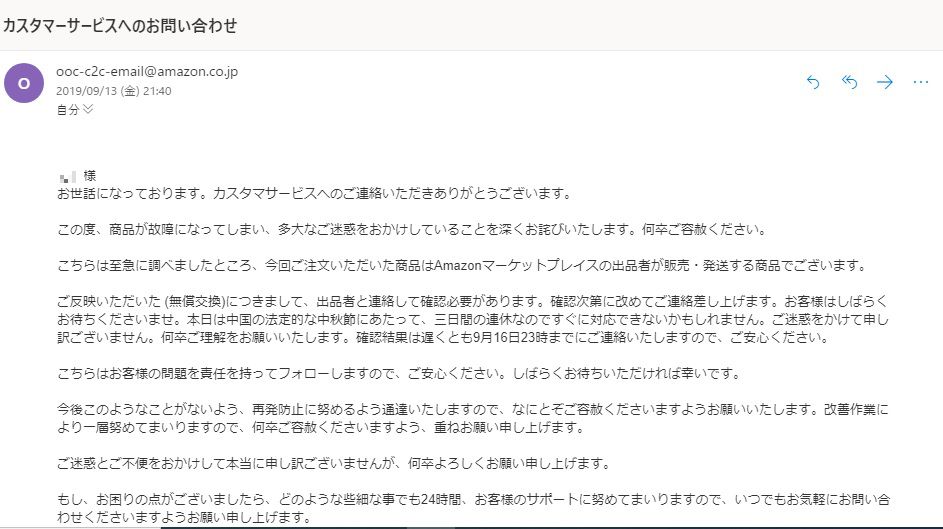
Amazonから販売店へ連絡が行った翌日、販売店からも連絡があり、無事に代替品を送ってもらうことになりました。
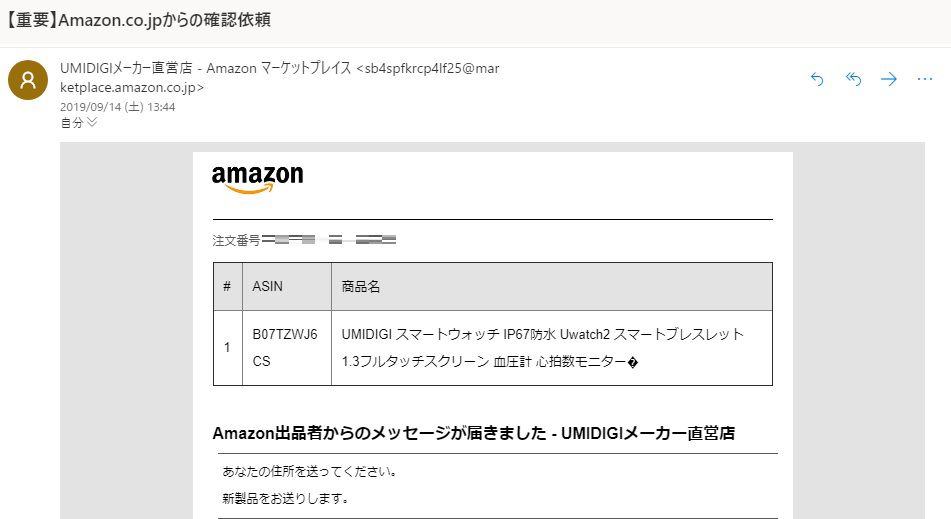
ここまで、Amazonで購入した商品が故障したときの、問い合わせ方法について紹介してきました。
販売店へ直接連絡する方法と、Amazonカスタマーサービスへ連絡する方法の2通りありますので、場合によって問い合わせ先を選択してください。
後日談
さて、UMIDIGIからもやっとメールが届き、所品を発送してもらえることになりました。
メールを見ていたときに、ふと迷惑メールのフォルダが目に入りました。
気になって迷惑メールのフォルダを覗いてみると、ありましたUMIDIGIからの回答メール。
それも、だいぶ丁寧に返事が書かれていました。
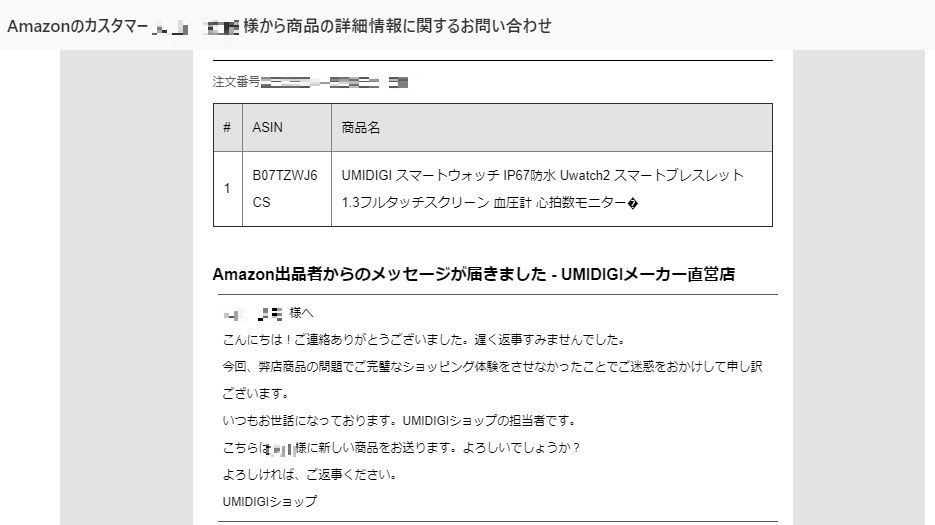
UMIDIGIさんには大変申し訳ないことしました。
皆さんも、販売店に問い合わせを行ったのになかなか返事が来ないときは、迷惑メールフォルダを覗いてみてくださいね。
今回は、不良品に当たってしまいましたが、UMIDIGIはちゃんと対応してくれるので、UMIDIGI商品が気になる方は安心して購入してみてください。














助かりました。
ありがとうございます。